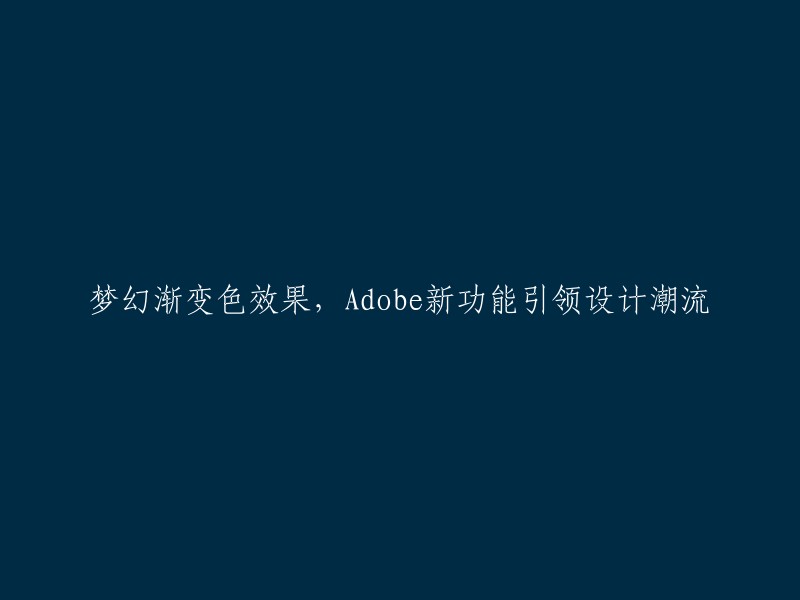Adobe软件安装指南及常见问题
南京大学已为我校在校师生(含退休教职工)购买最新版本的Adobe正版软件。新版Adobe软件的授权方式改为在线授权,已对接我校统一身份认证,一次认证即可获得Adobe所有产品的授权,可在线安装、在线更新,并支持Mac和Windows电脑最新操作系统(注:ADOBE的国内授权版均不包含移动端授权)。原有Adobe2018安装方式不再支持,请师生卸载原Adobe2018产品,安装最新版Adobe产品,一起来感受新版Adobe功能的强大和便捷吧!
下面,从Adobe产品简介、安装、激活、使用方法、常见问题五个方面进行介绍:
一、Adobe产品简介
即日起,南京大学为正式师生(含退休教职工)提供最新版Adobe正版软件,我校师生可以在校属电脑和个人电脑上安装使用。Adobe软件广泛用于图像编辑、视音频编辑、网络开发、特效编辑合成、PDF处理、出版、在线图像的工业标准插画、专业矢量绘图工具等。目前提供的Adobe软件包含Photoshop图像处理软件、Acrobat Pro专业文档管理软件、Illustrator矢量设计软件、Animate动画设计软件、InDesign专业排版软件等15个产品。
二、Adobe产品安装
安装前,请注意:
1)如果之前安装了非正版Adobe软件,或安装了我校之前提供的Adobe全家桶(2018单机版),须先卸载旧版本再安装最新版Adobe软件;
2)安装前请暂时关闭Windows Defender、360安全卫士等安全防护或杀毒软件;
3)如弹出选择是否允许窗口时,请选择“允许”,不要禁止Adobe相关服务和进程;
4)凡涉及在线安装、登录注册,均须保持连接ADOBE官网的网络通畅:校园网须先通过上网认证 https://p.nju.edu.cn;校外上网可直接使用,无需VPN。
在以下几种办法中任选一种进行下载、安装:(请注意,登录账号不是邮箱名)
简介:
1、校内网下载ADOBE离线安装包;
2、安装产品;
3、首次打开用学工号@nju.edu.cn登录;
4、统一身份认证、注册后正常使用。
简介:
1、下载Creative Cloud软件;
2、使用学工号@nju.edu.cn登录;
3、统一身份认证、注册后;
4、打开Creative Cloud在线安装。
以下是重构后的内容:
Adobe产品使用说明
一、登录官网和注册身份认证
1. 打开官网 http://adobe.com 并使用学工号@nju.edu.cn 登录。
2. 完成统一身份认证和注册后,选择所需Adobe产品下载和安装。例如,如果您在校内,近期可优先选“方法一”;在您在校外宽带上网,则选择方法二/方法三的在线安装办法比较快捷。
二、Adobe产品使用
1. CC程序平时无需“注销登录”。因为只要有一个Adobe产品已完成过第2-4步的认证+注册步骤,同一台电脑的其他Adobe产品均可直接打开使用,无需重复认证和注册。但如果您点了“注销”,则下次打开任何Adobe产品时必须重新认证注册(见“重新注册办法”)。
2. 由于Adobe在线授权版有注册数限制,如达到上限,则会根据注册时间自动注销最早的注册账号。如果您已安装注册过新版Adobe,但打开Adobe软件,出现以下“许可证已到期”提示,请点“退出”及“注销”。如您仍需使用,无须重新安装,只要按以下步骤重新注册一下即可恢复使用:
1) 重新打开软件,出现“登录”后,填写“学工号@nju.edu.cn”跳转到我校统一身份认证界面。
2) 统一身份认证通过后,等待约20秒-30秒进行账号注册。以上两步完成后即可继续正常使用。
【FAQ】
问:无法注销再回到登录界面重新认证该怎么办?答:如果您错过点击提示页面的“注销”,可以打开一个Adobe软件(最好是Adobe Creative Cloud或Photoshop),菜单里选“帮助”,点击“注销(学工号@nju.edu.cn)”,再次打开软件即可弹出登录界面,按上面的办法重新登录和统一身份认证即可。如果您安装的adobe软件里没有注销选项,则只能手动在电脑里的“控制面板”->“用户账户”->“凭据管理器”里删除所有包含Adobe的凭据再打开adobe软件就会要求登录了。
三、常见问题回答
注:近期之前已按本指南成功安装过Adobe产品的师生出现“许可证过期”、“授权过期”、“试用7天”等报错属于正常现象,请参阅四、注销和重新登录部分。
以下是重构后的内容:
1. 如果在卸载Adobe软件后仍无法安装最新版,可以尝试使用Adobe CC清理工具进行清理。请按照网页上的步骤操作,清除所有残存内容。或者参考ADOBE官方提醒中的卸载、安装注意事项和报错代码含义查询。
2. 对于acrobat难以卸载的问题,可以使用acrobat的专用工具进行卸载。对于Windows用户,可以按照以下步骤操作:
- 打开CC软件后,出现如下报错“没有管理应用程序的权限”,请确保登录账号是我校授权(学工号@nju.edu.cn)。如果不是,请注销重新按 adobe@nju.edu.cn 登录统一身份认证,获得授权。如果已经是学工号@nju.edu.cn但仍没有权限,请先按问答1的办法,清理之前安装过的版本残留。
- 请按照以下步骤使用ServiceConfig.xml启用应用程序面板:
1. 在Creative Cloud桌面应用程序的“文件”菜单中,单击“退出Creative Cloud”。
2. 导航到以下位置,找到 ServiceConfig.xml 文件:
o Windows:C:\Program Files (x86)\Common Files\AdobeOOBE\Configs\
o macOS:/Library/Application Support/Adobe/OOBE/Configs/
3. 将文件复制到桌面,然后在文本编辑器(例如 TextEdit)中打开该副本。
4. 在该文件中,查找
5. 保存编辑后的文件,将其复制回Configs文件夹,替换原来的文件。
6. 启动Creative Cloud桌面应用程序(注:如仍无权限,退出原来账号重新登录进入)。
3. 对于Mac用户,请确保Adobe CC清理工具已经下载并安装。如果出现如下报错“没有管理应用程序的权限”,请确保登录账号是我校授权(学工号@nju.edu.cn)。如果不是,请注销重新按 adobe@nju.edu.cn 登录统一身份认证,获得授权。如果已经是学工号@nju.edu.cn但仍没有权限,请先按问答1的办法,清理之前安装过的版本残留。
您好,如果您在打开Photoshop软件时出现“没有管理应用程序的权限”的报错,可以尝试以下方法:
1. Adobe提供给国内校园版的授权均不包含移动端授权,因此只能在电脑上打开。
2. 近期发现phostoshop2023(v24.0)版本有bug,安装打开后会报错,但关闭这个窗口后仍可正常使用PS。您可以关闭提示继续使用,也可以打开CC,选择“其他版本”,卸载PS的v24.0版本,安装v23版本可正常使用。
3. 如果安装登录时网络正常但提示“脱机”或“Interne未连接”,请先确认以下选项已勾选(以win10为例):
1)按住win+R组合键出现运行窗口,并在命令输入窗口输入“control”,进入控制面板;
2)控制面板,选择“Internet选项”,如下图所示;
3)进入Internet属性,选择“高级”一栏,如下图所示;
4)在下拉菜单中“使用TLS”的各个版本,请勾选以下几项;
5)勾选后,点击“应用”和“确认”即可保存设置了。
4. 如果注册完成但弹出如下报错提示:
“email address missing or in invalid format...”,这个报错是adobe注册接口故障了。
5. 如果是Win7系统可能出现的报错:
1)Win7系统只能安装32位acrobat软件:https://trials.adobe.com/AdobeProducts/APRO/Acrobat_HelpX/win32/Acrobat_DC_Web_WWMUI.zip;
2)如打开软件提示:“未连接到互联网、试用已到期、无法验证订阅状态'”,可以尝试以下解决办法:
- 第1步:安装windows 7补丁:官网下载:KB3140245 本地下载:windows-kb3140245.zip;
- 第2步:下载并安装EasyFix补丁:官网下载;
- 第3步:重启电脑再登录。注:如非win7系统,出现以上报错,请按提示的实际含义查看原因(连接adobe的验证服务器时出现问题),通常有如下三种可能:之前盗版未卸载干净(请使用问题1的清理工具)、防火墙等未关闭、网络连接问题(建议换一种网络,例如改换手机热点,用手机的数据流量上网,试下是否可以通过验证)。
3)打开软件时提示“您的浏览器或操作系统不再受支持”,可以尝试以下解决办法:
以下是重构后的内容:
1、如何安装Adobe Creative Cloud桌面应用程序?
答:请按照以下步骤操作:
a. 访问Adobe官方网站下载Creative Cloud桌面应用程序。
b. 解压下载的文件。
c. 以管理员身份运行解压后的文件夹。
d. 按照提示完成安装过程。
2、如何修复Adobe Creative Cloud桌面应用程序?
答:请按照以下步骤操作:
a. 卸载已损坏的Creative Cloud桌面应用程序。
b. 从Adobe官方网站下载最新版本的Creative Cloud桌面应用程序。
c. 解压下载的文件。
d. 以管理员身份运行解压后的文件夹。
e. 按照提示完成修复过程。
3、如何替换C:\Program Files (x86)\Common Files\Adobe\OOBE\PDApp\P7目录下同名文件?
答:请按照以下步骤操作:
a. 下载需要替换的文件和P7文件夹。
b. 将下载的文件放到C:\Program Files (x86)Common Files\Adobe\OOBEPDApp\P7目录下,覆盖同名文件。
4、如果电脑无法安装最新版adobe软件,如何找到adobe软件的历史版本?或如何查看系统要求?
答:请参考以下链接获取相关信息:
- adobe产品下载和安装帮助:https://helpx.adobe.com/cn/download-install/using/install-apps-number-of-computers.html
- Acrobat历史版本下载:https://get.adobe.com/reader/download/?platform=Windows&product=Acrobat%20DC&releaseChannel=standard&os=Windows&locale=zh_CN&download=1
- Adobe软件系统要求:https://helpx.adobe.com/cn/download-install/using/system-requirements-windows.html
5、我使用我的个人南大邮箱登录也能跳转统一身份认证吗?
答:如果您的个人邮箱之前从未注册过Adobe账户,用邮箱名也可以正常跳转。但如果您邮箱注册过,则会直接进入个人账户页面。注意,个人登录通常无法获得我校已购买的Adobe使用权哦。不建议用真实个人邮箱登录,以防师生忘记以前注册过adobe账户,导致登录进入后报错无法使用的情况。登录填写的账户名仅用于跳转统一身份认证,而统一身份认证使用的账户名(学工号)才能获得南大版权:统一身份认证后,Adobe账户统一格式为:学号/工号@nju.edu.cn (并非您的真实邮箱,这不会影响正常使用)。
6、我可以在多台电脑上使用学校购买的Adobe软件吗?
答:您可以在多台计算机上安装 Adobe 应用程序,在两台计算机上激活(登录)它们,但一次只能在一台计算机上使用它们。要在第三台计算机上激活应用程序,您需要先在两台当前计算机中的一台上停用(注销)它们。更多详细信息请参考:https://helpx.adobe.com/cn/download-install/using/install-apps-number-of-computers.html
7、C盘空间不够,如何修改安装目录?
答:如果您采用了离线安装包方式安装的话,请使用以下办法:注:非官方办法,官方不推荐修改默认安装目录,如影响安装使用,请勿更换安装目录。解压后,不要双击setup运行安装。请以管理员身份打开CMD窗口,定位到安装包所在的Build目录下,输入命令 setup --ADOBEINSTALLDIR=D:\adobe 回车运行,即可改变软件的默认安装目录。安装后将软件在D盘相应目录下。
请根据以下步骤进行操作,并留意一些细节:
1. 设置Adobe安装目录:对于一些系统,您需要在命令中加上单引号,例如`setup --ADOBEINSTALLDIR='D:\adobe'`,而对于其他系统则不需要加。请根据实际情况进行操作。
2. 在线安装Creative Cloud:首先安装Creative Cloud,然后在CC里修改选项。具体步骤如下:
3. 如果在MAC系统上遇到无法安装的提示,可以参考这个解决方案。
4. 如果最新版Acrobat软件不稳定导致故障,可以先卸载原Acrobat,然后安装以下版本的Acrobat,并按照本指南的方法进行登录和统一身份认证。
5. 如果在登录时遇到特定页面,需要选择“公司或学校账户”。这种情况非常罕见,如果误选了“个人账户”选项将无法获得学校授权。在这种情况下,需要注销软件登录后重新进行统一身份认证。
如果您在安装和使用过程中遇到其他问题,可以将具体情况和错误截图发送给我们:
- 发送邮件至:itsc@nju.edu.cn
- 在线反馈:关注微信公众号“南京大学信息门户”,点击“我”或“我要反馈”,或扫描以下二维码报障。